很多小伙伴在使用kmplayer播放器播放自己电脑中保存的视频的时候,都会遇到打开视频时,窗口突然变得很大,或者是窗口的大小与视频画面不相符,导致观看效果差的情况。其实解决这两个问题的方法很简单,我们可以右键单击KMPlayer播放器,然后进入播放器的参数设置页面,接着在常规设置的播放设置页面中将播放窗口改为固定窗口,再把固定窗口的大小设置为自己经常会播放的视频大小即可。有的小伙伴可能不清楚具体的操作方法,接下来小编就来和大家分享一下KMPlayer保持播放窗口大小不变的方法。
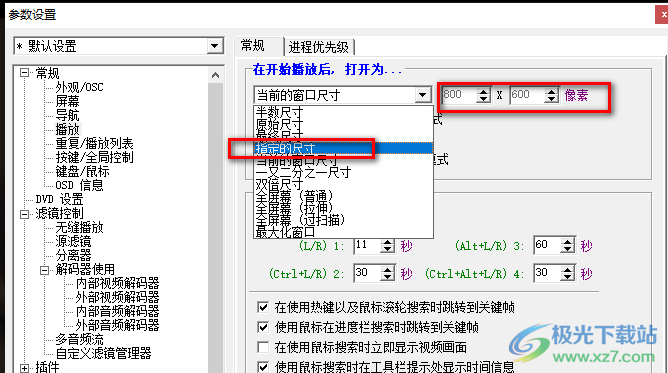
1、第一步,我们先在电脑中打开KMPlayer软件,然后在播放器页面中右键单击选择“打开文件”选项
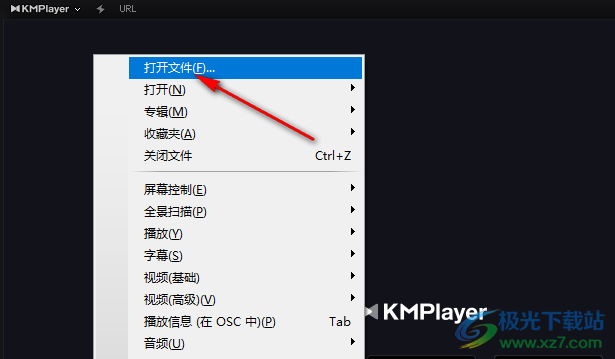
2、第二步,进入文件夹页面之后,我们在该页面中找到自己需要的视频文件,然后点击“打开”选项
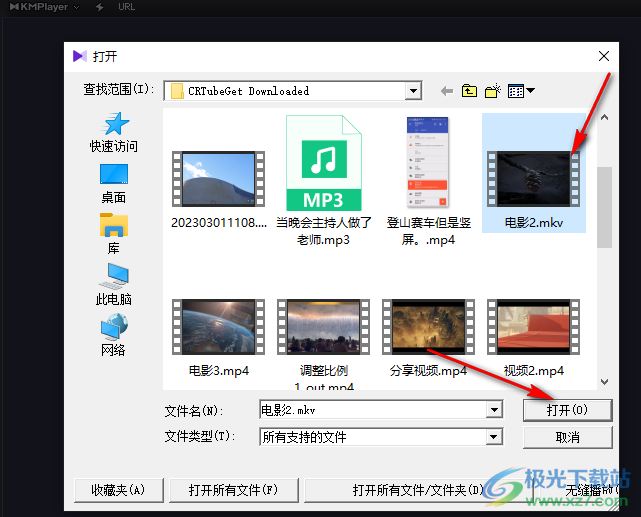
3、第三步,打开视频之后,我们在页面中右键单击然后在菜单列表中找到“选项”选项,点击该选项,再在子菜单栏中点击“参数设置”选项
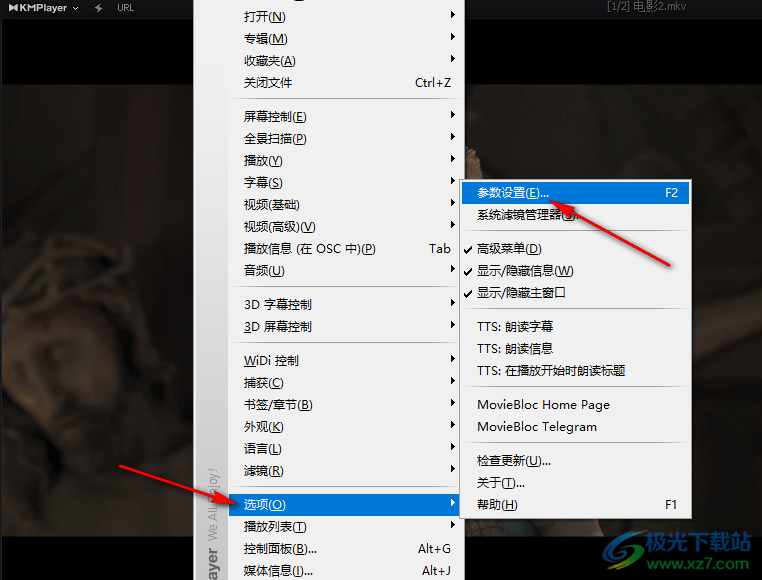
4、第四步,进入参数设置页面之后,在左侧列表中我们先点击“常规”选项,再在下拉列表中打开“播放”选项
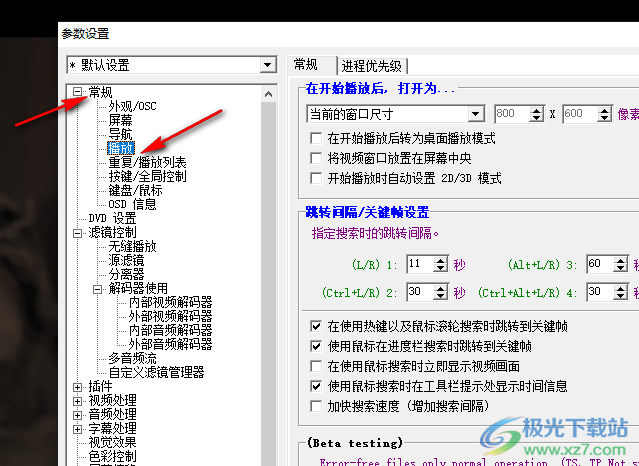
5、第五步,在播放选项的右侧页面中,我们打开“在开始播放后,打开为”选项,然后在下拉列表中选择“指定的尺寸”选项,接着在右侧输入指定尺寸即可
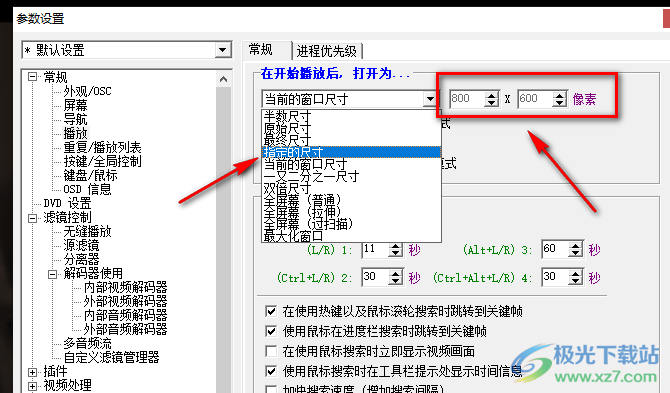
以上就是小编整理总结出的关于KMPlayer保持播放窗口大小不变的方法,我们在KMPlayer中右键单击打开参数设置选项,然后在参数设置页面中点击常规设置中的播放选项,最后在播放页面中将“在开始播放后,打开为”改为“指定的尺寸”,最后输入自己需要的窗口尺寸即可,感兴趣的小伙伴快去试试吧。
 win10华硕oem预装镜像在哪下载
win10华硕oem预装镜像在哪下载
我们在使用win10操作系统的时候,有时候可能就需要下载安装华......
 iPhone13没信号的解决教程
iPhone13没信号的解决教程
众所周知手机的种类是很丰富的,让用户挑花了眼,当用户在面......
 PotPlayer消除视频原本人声语音的方法
PotPlayer消除视频原本人声语音的方法
PotPlayer是很多小伙伴都在使用的一款影音播放器,在这款播放器......
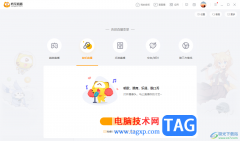 电脑版虎牙直播设置加密直播的方法
电脑版虎牙直播设置加密直播的方法
虎牙直播是大家经常用来进行直播的软件,在该软件中不仅可以......
 电源故障解决方案如何检测和更换故障电
电源故障解决方案如何检测和更换故障电
电脑电源的故障往往是导致系统无法正常启动或异常运行的重要......
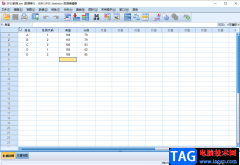
在IBMSPSSstatistics,也就是SPSS这款软件中处理数据时,我们不仅可以进行“拆分文件”的操作,如果有需要哦我们也可以进行“合并文件”的操作,也就是可以实现两个数据集的合并效果。如果我...
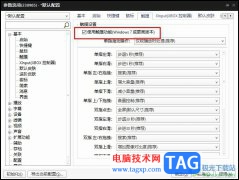
PotPlayer是很多小伙伴都在使用的一款播放器,在这款播放器中,我们可以使用各种工具对视频播放过程中出现的问题进行处理,还可以根据自己的喜好给视频或音频设置不同的均衡器效果,功能...
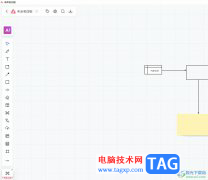
小画桌是一款功能强大的在线白板工具,为用户提供了可实时远程协作的白板绘画工具,并且里面有着音频加密传输,可以提高用户与团队之间的交流,还可以提升用户的办事效率,因此小画桌...

Adobephotoshop是一款修图软件,该软件可以让我们很好的制作出自己需要的图片,我们通过Adobephotoshop进行制作图片的时候,一般都是需要将图片进行放大和缩小的,这样才能让我们更好的进行图...
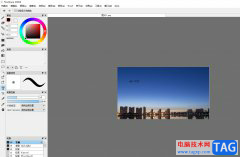
firealpaca是一款非常好用的绘画软件,它可以自由的选择各种线条来进行绘画,并且拥有多图层的绘画功能,让用户能够轻松的制作出想要的图画效果,所以firealpaca被大部分用户所熟知,当用户...

剪映是很多小伙伴都在使用的一款视频素材剪辑软件,在这款软件中,很多小伙伴都会对视频画面进行色调、亮度、对比度等调整,让视频画面呈现更好的效果,在编辑的过程中,如果我们对轨...
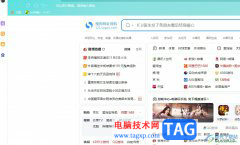
搜狗浏览器是大部分用户很喜欢使用的网页浏览工具,可以有效提高用户的上网速度,为用户提供了全面的网页浏览服务,所以搜狗浏览器吸引了不少的用户前来下载使用,当用户在使用搜狗浏...
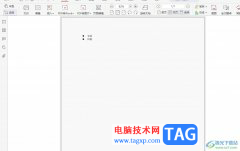
极光pdf是一款专业的pdf处理软件,它有着是丰富的功能和简洁的操作界面,让用户可以实现对pdf文件的注释、编辑、压缩、合并或是翻译等多种功能,帮助用户简单轻松的完成pdf文件的编辑工作...
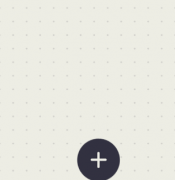
爱写日记的小伙伴,可以下载mooda软件用,这个可以中宣泄我们的小情绪,不过有些用户使用过后不知道如何彻底退出登陆?接下来小编为大伙讲述mooda退出登陆技巧方法内容,希望可以帮助到有...
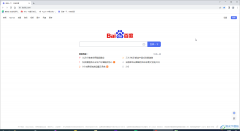
谷歌浏览器是很多小伙伴都在使用的一款软件,在其中我们可以轻松访问各种网页,不受广告弹窗的打扰,使用体验感可以说非常好。如果我们经常需要在谷歌浏览器中访问指定网页,并且在访...

AdobeInDesign简称为Id,这是一款非常受欢迎的版面设置软件,在其中我们可以添加多个页面后分别进行内容的添加页设计。如果我们需要在AdobeInDesign这款软件中插入新的页面,小伙伴们知道具体...
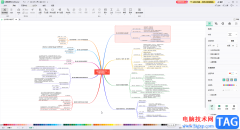
亿图脑图mindmaster是一款主要用于制作图示文件的软件,比如我们可以使用该软件制作思维导图,流程图,组织结构图等等。如果我们希望在亿图脑图mindmaster中删除两个内容中间的内容,保留其...
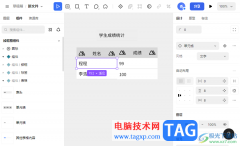
MasterGo原型设计软件被不少小伙伴使用,在这款原型设计软件中,提供了多种不同的组件类型可以进行添加设计,比如当你需要在MasterGo中进行制作自己需要的表格,那么可以在MasterGo中进行添加...
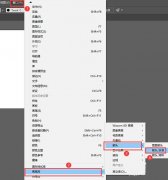
AI箭头怎么填充图案?下面是小编介绍AI给图标填充漂亮花纹的技巧,有需要的小伙伴一起来下文看看吧,希望可以帮助到大家!...
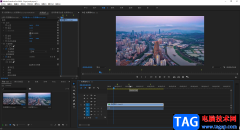
在Adobepremiere中剪辑视频时,我们可以使用其中的标记功能,在指定位置进行标记,方便进行后续的剪辑操作。比如我们可以在时间线上对音频进行踩点标记,然后设置视频画面的转场等等。如...